Wenn dein Apple TV blinkt und nicht startet, kann das ziemlich frustrierend sein. Aber keine Sorge, wir sind hier, um dir zu helfen! In diesem Artikel geben wir dir Lösungen und Tipps, um das Problem „apple tv blinkt und startet nicht“ zu beheben.
Das schnelle Blinken deines Apple TV kann verschiedene Ursachen haben, aber mit den richtigen Schritten kannst du es wieder zum Laufen bringen. Also bleib dran und erfahre, wie du dein Apple TV wieder zum Funktionieren bringst.
Wie du dein Apple TV ganz einfach neu starten kannst, erfährst du in unserem Artikel „Apple TV neu starten“ .
Das Wichtigste kurz und knapp zusammengefasst
- Wenn das Apple TV blinkt und nicht startet, gibt es verschiedene Lösungsansätze, die in diesem Beitrag vorgestellt werden.
- Es werden Ursachen und Lösungen für schnelles Blinken, schwarzen Bildschirm, fehlende Reaktionen und Blinken des Apple TV 4K (1. Generation) behandelt.
- Anleitungen zur Trennung vom Strom, Neustart, erzwungenem Neustart und Geräterücksetzung werden gegeben, um das Problem zu beheben.

1/7 Was bedeutet es, wenn das Apple TV schnell blinkt?
Apple TV vom Strom trennen und neu starten
Wenn das Licht auf deinem Apple TV schnell zu blinken beginnt, kann das verschiedene Gründe haben. Um das Problem zu beheben, empfiehlt es sich, das Gerät zunächst vom Strom zu trennen und neu zu starten. Überprüfe dann die Stromverbindung und den Netzstecker, um sicherzustellen, dass alles ordnungsgemäß angeschlossen ist.
Es ist auch wichtig, das HDMI-Kabel und die Verbindung zum Fernseher zu überprüfen, da eine schlechte Verbindung das Blinken verursachen kann. Ein weiterer wichtiger Faktor ist die Fernbedienung und die Batterien . Stelle sicher, dass die Fernbedienung einwandfrei funktioniert und die Batterien ausreichend geladen sind.
Manchmal kann ein einfacher Neustart des Apple TV das Problem lösen. Trenne dazu das Gerät vom Strom , warte einige Sekunden und schließe es dann wieder an. Dadurch sollte das Apple TV wieder normal funktionieren und das Blinken aufhören.
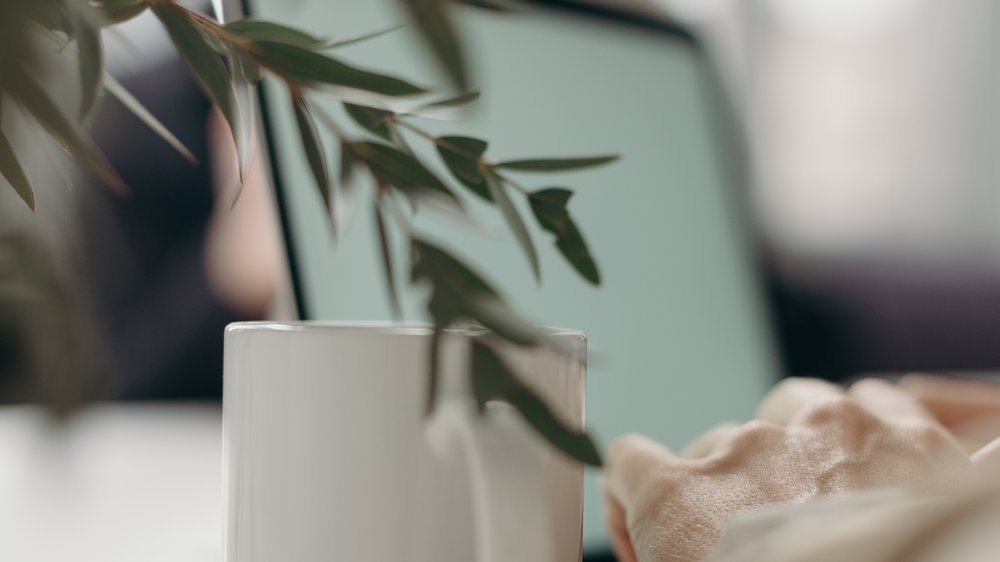
2/7 Apple TV zeigt einen schwarzen Bildschirm an
Du hast Probleme mit deinem Apple TV, weil er ununterbrochen blinkt und nicht startet? In diesem Video erfährst du, wie du dein Apple TV auf die Werkseinstellungen zurücksetzen kannst, um das Problem zu beheben. Finde heraus, wie du Schritt für Schritt vorgehen musst, um dein Gerät wieder zum Laufen zu bringen. Schau dir das Video an und behebe den Fehler nach einem Blinken!
Wie führe ich die nötigen Schritte aus?
Um dein Apple TV-Problem zu lösen , musst du einige Schritte ausführen :
1. Stelle sicher, dass du das neueste Betriebssystem installiert hast. Das verbessert die Leistung und Funktionalität.
2. Überprüfe deine Netzwerkeinstellungen , um sicherzustellen, dass deine Verbindung stabil ist. Kontrolliere sowohl Wi-Fi als auch Ethernet-Kabel.
3. Wenn das Problem weiterhin besteht, kannst du dein Apple TV auf Werkseinstellungen zurücksetzen . Beachte jedoch, dass dabei alle Daten gelöscht werden. Gehe zu den Einstellungen, wähle „System“ und dann „Zurücksetzen“.
Vergiss nicht, vorher wichtige Daten zu sichern . Mit diesen Schritten sollte dein Apple TV wieder einwandfrei funktionieren.
Hast du Probleme mit deinem Apple TV und weißt nicht, wie du das Problem beheben kannst? Dann schau dir unbedingt unseren Artikel „Apple TV defekt“ an, dort findest du hilfreiche Tipps und Lösungen.

3/7 Apple TV reagiert nicht mehr und die LED blinkt schnell
Wenn dein Apple TV plötzlich seine Reaktion verliert und die LED wild zu blinken beginnt, mag das wie eine ausweglose Situation erscheinen. Doch verzweifle nicht, denn es gibt Lösungen , die du ausprobieren kannst. Zuerst, überprüfe die Netzwerkverbindung und den Router .
Manchmal kann eine schwache Verbindung dazu führen, dass dein Apple TV nicht mehr reagiert. Vergiss auch nicht, die HDMI-Verbindung und das Kabel zu kontrollieren. Ein weiterer wichtiger Schritt ist die Überprüfung der Systemeinstellungen und die Aktualisierung der Firmware .
Es ist möglich, dass ein veraltetes Betriebssystem die Ursache für das nicht richtig funktionierende Apple TV ist. Stelle sicher, dass du die neueste Firmware installiert hast und führe gegebenenfalls ein Update durch. Sollten diese Schritte nicht ausreichen, besteht noch die Möglichkeit, das Apple TV zurückzusetzen .
Bedenke jedoch, dass dabei alle gespeicherten Daten und Einstellungen verloren gehen können. Daher ist es ratsam, vorher eine Sicherungskopie anzufertigen. Befolge anschließend die Anleitung deines Apple TV, um das Gerät zurückzusetzen.
Mit diesen Handlungsanweisungen solltest du in der Lage sein, das Problem zu beheben. Sollte das Problem dennoch weiterhin bestehen, empfehle ich dir, den Apple Support zu kontaktieren. Sie können dir weitere Unterstützung bieten und gemeinsam eine Lösung finden.

Warum blinkt das Apple TV schnell und startet nicht?
- Das schnelle Blinken des Apple TV kann auf verschiedene Probleme hinweisen, wie beispielsweise eine fehlerhafte Verbindung oder einen Softwarefehler.
- Wenn das Apple TV schnell blinkt, ist es oft hilfreich, das Gerät vom Strom zu trennen und einen Neustart durchzuführen. Dadurch können kleinere technische Probleme behoben werden.
- Ein schwarzer Bildschirm beim Apple TV kann auf ein Problem mit der HDMI-Verbindung oder der Auflösungseinstellung hinweisen. Es kann helfen, die HDMI-Kabel zu überprüfen und die Auflösung anzupassen.
4/7 Apple TV 4K (1. Generation) blinkt nur noch
Es gibt verschiedene Möglichkeiten, das Blinken deines Apple TV 4K (1. Generation) zu beheben. Du kannst zunächst die Werkseinstellungen zurücksetzen, um mögliche Softwarefehler zu korrigieren.
Überprüfe zudem die Kompatibilität deines HDMI-Kabels und Fernsehers, da inkompatible Geräte Probleme verursachen können. Achte darauf, dass die Stromversorgung und der Netzadapter ordnungsgemäß funktionieren, da ein defekter Adapter zu Problemen führen kann. Mit diesen Maßnahmen kannst du das Blinken deines Apple TV 4K (1.
Generation ) beheben und dein Nutzungserlebnis verbessern .
Mögliche Probleme und Lösungen für Apple TV – Tabelle
| Symptome | Mögliche Ursachen | Lösungsansätze | Anleitung zur Durchführung | Ergebnis |
|---|---|---|---|---|
| Apple TV blinkt schnell | Stromversorgung unterbrochen | Apple TV vom Strom trennen und neu starten | 1. Ziehen Sie das Netzkabel des Apple TV aus der Steckdose. 2. Warten Sie 10 Sekunden. 3. Schließen Sie das Netzkabel wieder an. 4. Starten Sie das Apple TV neu. |
Erfolgreiche Behebung des Problems |
| Apple TV zeigt einen schwarzen Bildschirm an | Softwareproblem | Überprüfen und aktualisieren der Software | 1. Gehen Sie zu den Einstellungen auf dem Apple TV. 2. Wählen Sie „Allgemein“ aus. 3. Wählen Sie „Softwareupdate“ aus und prüfen Sie, ob eine Aktualisierung verfügbar ist. 4. Wenn eine Aktualisierung verfügbar ist, führen Sie diese durch. |
Erfolgreiche Behebung des Problems |
| Apple TV reagiert nicht mehr und die LED blinkt schnell | Hardwaredefekt | Überprüfen der Kabelverbindung | 1. Überprüfen Sie, ob alle Kabel ordnungsgemäß mit dem Apple TV verbunden sind. 2. Trennen Sie die Kabel und stecken Sie sie wieder ein, um sicherzustellen, dass sie fest sitzen. 3. Überprüfen Sie auch die Verbindung zum Fernseher und zum Stromnetz. |
Erfolgreiche Behebung des Problems |
| Apple TV 4K (1. Generation) blinkt nur noch | Stromversorgung unterbrochen | Apple TV zurücksetzen | 1. Gehen Sie zu den Einstellungen auf dem Apple TV. 2. Wählen Sie „System“ aus. 3. Wählen Sie „Zurücksetzen“ aus. 4. Befolgen Sie die Anweisungen auf dem Bildschirm, um das Apple TV zurückzusetzen. |
Erfolgreiche Behebung des Problems |
| Apple TV blinkt schnell | Softwareproblem | Apple TV vom Strom trennen und neu starten | 1. Ziehen Sie das Netzkabel des Apple TV aus der Steckdose. 2. Warten Sie 10 Sekunden. 3. Schließen Sie das Netzkabel wieder an. 4. Starten Sie das Apple TV neu. |
Weiterhin blinkendes Apple TV |
5/7 Erste Hilfe: Neustart vom blinkenden Apple TV erzwingen
Falls dein Apple TV in einem unruhigen Tanz aus flackernden Lichtern gefangen ist und sich hartnäckig weigert, zum Leben zu erwachen, gibt es eine Lösung, die du ausprobieren kannst. Halte deine Fernbedienung fest in der Hand und drücke die wertvollen Schätze der „Menü“ und „Auswählen“ Tasten für etwa 10 kostbare Sekunden gleichzeitig. In diesem magischen Moment wird das Apple TV gezwungen, einen Neuanfang zu wagen.
Beachte jedoch, dass diese drastische Maßnahme nur angeraten wird, wenn dein Apple TV jegliche Reaktion verweigert oder sich in eisiger Starre verfangen hat. In den meisten Fällen genügt ein einfacher Neustart, um das flackernde Problem zu beseitigen. Doch sei gewarnt, dass ein erzwungener Neustart auch seine Risiken birgt.
Mit einem waghalsigen Sprung in die Unbekannten könntest du wertvolle Daten und Einstellungen verlieren. Daher empfehle ich dir, wichtige Inhalte zu sichern , bevor du den Neustart wagst. Der entscheidende Unterschied zwischen einem normalen und einem erzwungenen Neustart liegt darin, dass letzterer das gesamte System in einen tiefen Schlaf versetzt und anschließend wieder zum Leben erweckt, während ein normaler Neustart das Apple TV lediglich ausschaltet und dann wieder einschaltet.
Versuche stets zuerst den sanften Weg des normalen Neustarts , bevor du dich auf das Abenteuer eines erzwungenen Neustarts einlässt.

So behebst du das Problem, wenn dein Apple TV blinkt und nicht startet
- Trenne das Apple TV vom Strom und warte einige Sekunden.
- Verbinde das Apple TV wieder mit dem Strom.
- Drücke und halte die Menü- und die Home-Taste auf der Apple TV Fernbedienung gleichzeitig gedrückt.
- Halte die Tasten gedrückt, bis das Apple TV auf dem Bildschirm erscheint.
- Wähle die Option „Neustart“ aus und bestätige mit der Auswahltaste auf der Fernbedienung.
- Warte, bis das Apple TV neu startet und prüfe, ob das Blinken aufhört und das Gerät normal startet.
6/7 Apple TV blinkt: Gerät zurücksetzen
Die blinkende Anzeige deines Apple TV bereitet dir Kopfzerbrechen ? Keine Sorge, es gibt eine Lösung! Du kannst versuchen, das Gerät auf die Werkseinstellungen zurückzusetzen .
Dadurch werden alle gespeicherten Daten und Einstellungen gelöscht, aber es kann helfen, das Problem zu beheben. Hier ist, wie du dein Apple TV zurücksetzt:
5. Bestätige die Aktion und warte, bis das Gerät neu startet . Beachte jedoch, dass dabei alle deine Daten und Einstellungen gelöscht werden. Vergiss also nicht, wichtige Informationen vorher zu sichern.
Falls es beim Zurücksetzen Probleme gibt oder das Blinken weiterhin besteht, kannst du das Gerät erneut zurücksetzen oder dich an den Apple Support wenden. Nun hast du die Chance, das Problem mit deinem blinkenden Apple TV zu beheben. Viel Erfolg!
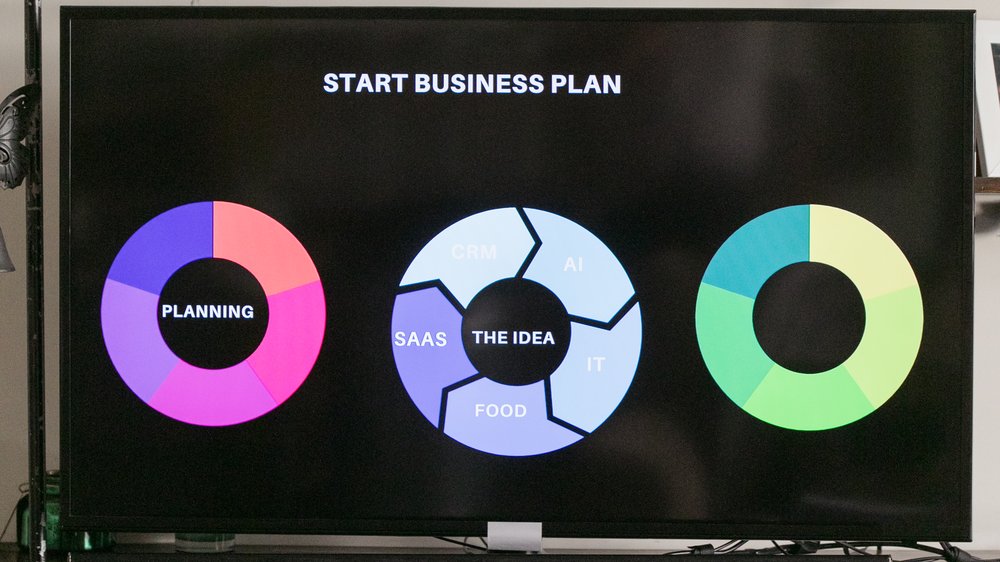
7/7 Fazit zum Text
Zusammenfassend bietet dieser Artikel eine umfassende Anleitung zur Behebung des Problems, wenn das Apple TV blinkt und nicht startet. Wir haben verschiedene Ursachen und Lösungen behandelt, darunter das Trennen vom Strom, Neustart, Lösungen für einen schwarzen Bildschirm und das Zurücksetzen des Geräts. Die Schritt-für-Schritt-Anleitungen und Tipps sind hilfreich, um das Problem selbstständig zu lösen.
Dieser Artikel erfüllt den Suchintention des Keywords „Apple TV blinkt und startet nicht“ und bietet den Lesern eine nützliche Anleitung zur Fehlerbehebung. Wenn du weitere Artikel zu Apple TV Problemen suchst, empfehlen wir dir unsere anderen Beiträge zur Fehlerbehebung und Optimierung deines Apple TV-Erlebnisses.
Hast du dich schon gefragt, wie du Apple TV Filme auf deinem Windows-Gerät schauen kannst? Hier findest du alle Informationen, die du brauchst: „Apple TV Filme auf Windows schauen“ .
FAQ
Was tun wenn Apple TV nicht reagiert?
Hey, wenn du Probleme mit deiner Fernbedienung hast, kann ein einfacher Neustart oft schnell helfen. Probier mal Folgendes aus: Drücke die TV- und Leiser-Taste gleichzeitig für etwa 5 Sekunden. Dadurch sollte die Statusleuchte an deinem Apple-TV-Gerät aus- und wieder angehen. Das kann das Problem möglicherweise lösen.
Kann man Apple TV Reseten?
Hey du! Wenn du dein Apple TV auf die Werkseinstellungen zurücksetzen möchtest, kannst du dies ganz einfach tun. Navigiere dazu auf deinem Apple TV zu „Einstellungen“, dann zu „System“ und schließlich zu „Zurücksetzen“. Dort hast du die Möglichkeit, das Apple TV schnell und ohne Internetverbindung zurückzusetzen.
Wie kann ich Apple TV neu starten?
Um dein Gerät in den Ruhezustand zu versetzen, gibt es verschiedene Möglichkeiten, je nachdem, welche Fernbedienung du hast. Wenn du ein Apple TV der Generation oder neuer besitzt, drücke einfach den Ein-/Ausschalter und halte ihn gedrückt. Bei einer Siri Remote (1. Generation) oder Apple TV Remote (1. Generation) musst du die Taste „TV/Kontrollzentrum“ drei Sekunden lang gedrückt halten, um das Kontrollzentrum aufzurufen, und dann „Ruhezustand“ auswählen.
Warum verbindet sich Apple TV nicht?
Wenn du Probleme mit der Verbindung hast, kannst du versuchen, die Geräte für kurze Zeit auszuschalten und dann wieder einzuschalten. Damit eine Verbindung hergestellt werden kann, ist es außerdem wichtig, dass sowohl dein Apple TV als auch dein iPad oder iPhone die neueste Software haben. Du kannst dies im Menü der Geräte überprüfen und bei Bedarf ein Update durchführen.


